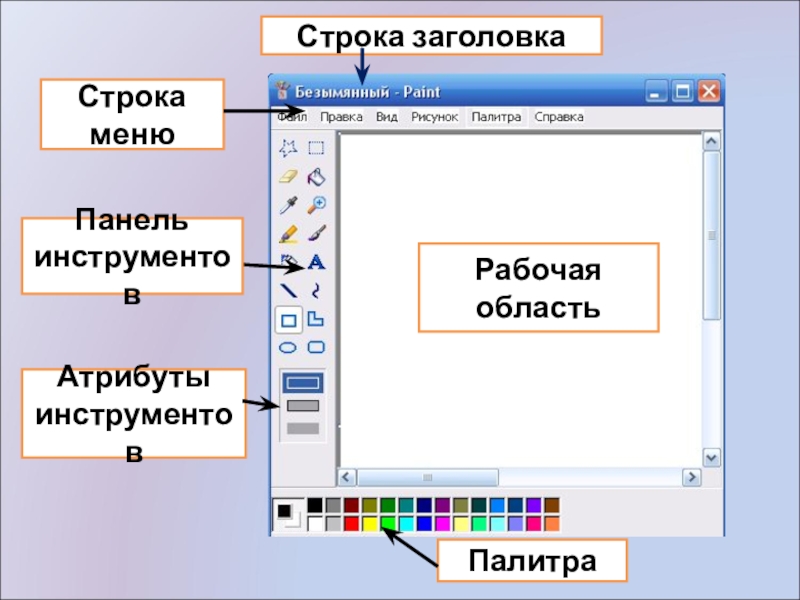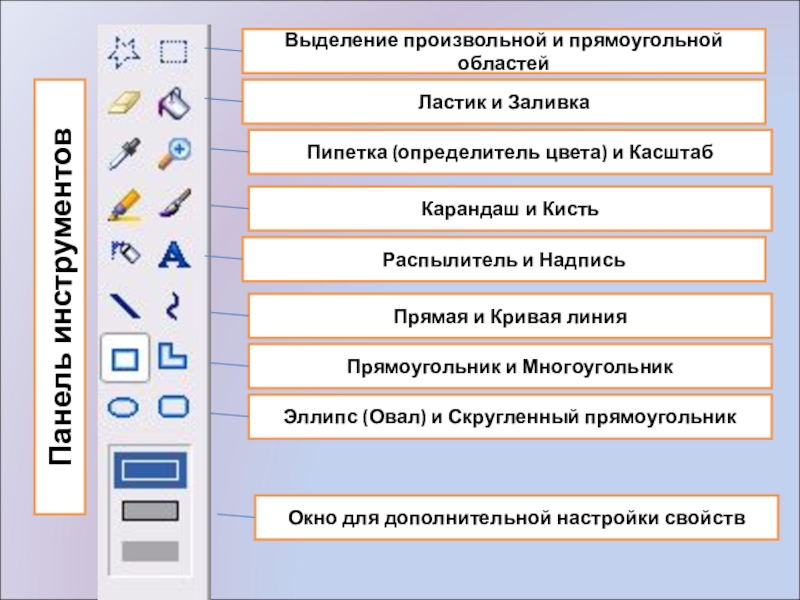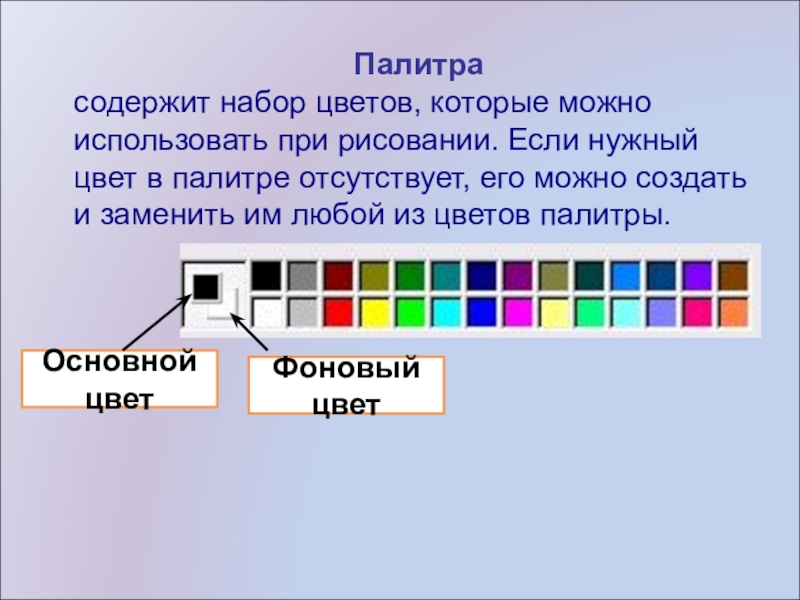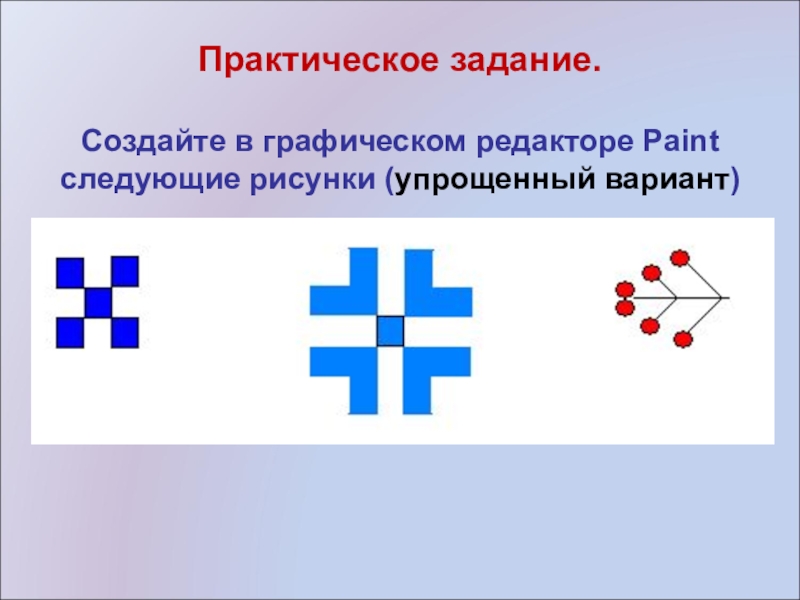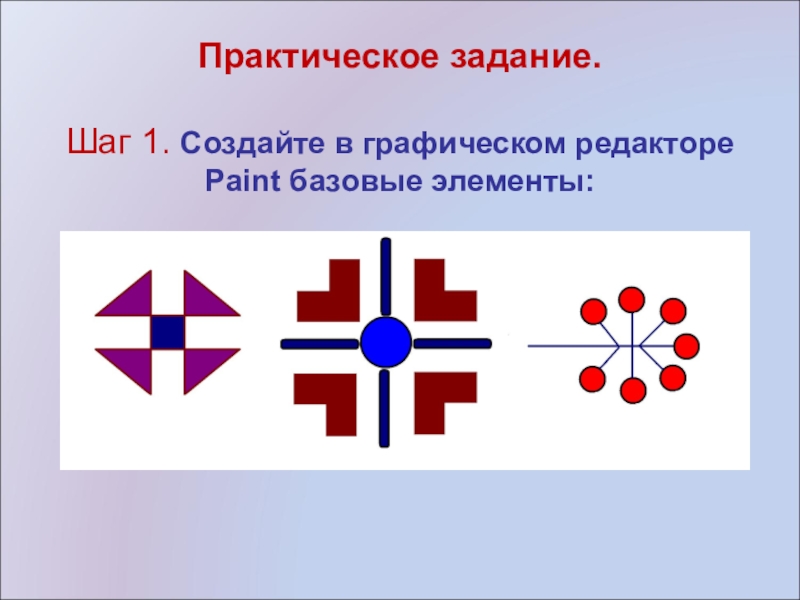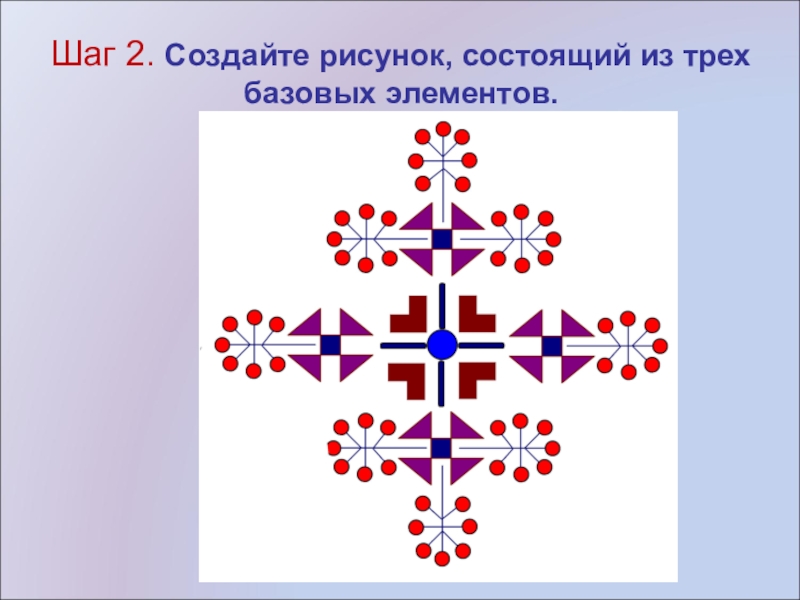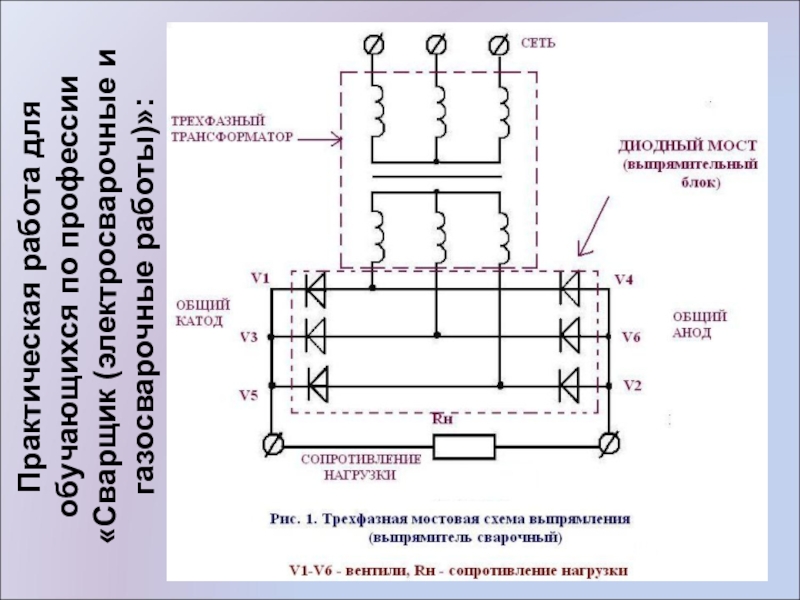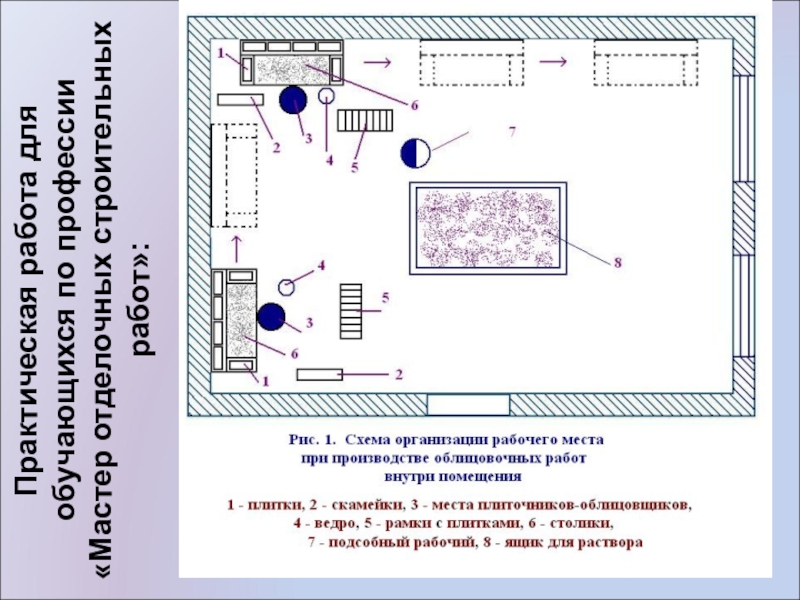- Главная
- Разное
- Образование
- Спорт
- Естествознание
- Природоведение
- Религиоведение
- Французский язык
- Черчение
- Английский язык
- Астрономия
- Алгебра
- Биология
- География
- Геометрия
- Детские презентации
- Информатика
- История
- Литература
- Математика
- Музыка
- МХК
- Немецкий язык
- ОБЖ
- Обществознание
- Окружающий мир
- Педагогика
- Русский язык
- Технология
- Физика
- Философия
- Химия
- Шаблоны, фоны, картинки для презентаций
- Экология
- Экономика
Презентация, доклад для проведения лабораторно-практических работ по информатике на тему Графический редактор Paint (2 курс)
Содержание
- 1. Презентация для проведения лабораторно-практических работ по информатике на тему Графический редактор Paint (2 курс)
- 2. Компьютерная графика (КГ) – системы
- 3. Основные задачи в КГ:подготовка изображения,создание изображения,осуществление действий с изображением.
- 4. Компьютерная графикарастроваявекторная- графика, где изображение представляется при
- 5. Графический редактор – программа создания, обработки и хранения графических изображений.
- 6. Растровый графический редактор -специальная программа для работы
- 7. Графические форматы для хранения растровых изображений:TIFF (широкий
- 8. Paint – простейший графический редактор, предназначенный для создания
- 9. Графический редактор Paint запускают командой Пуск →
- 10. РабочаяобластьРабочая область
- 11. Слайд 11
- 12. Палитра содержит набор цветов, которые можно использовать
- 13. Основные выполняемые операции с объектами в
- 14. Перемещение объектаЕсли при перемещении использовать клавиши клавиатуры:1)
- 15. Практическое задание. Создайте в графическом редакторе Paint следующие рисунки (упрощенный вариант)
- 16. Практическое задание. Шаг 1. Создайте в графическом редакторе Paint базовые элементы:
- 17. Шаг 2. Создайте рисунок, состоящий из трех базовых элементов.
- 18. При выполнении задания ответьте письменно на вопросы:Как
- 19. Шаг 3. Создайте в Paint следующий орнамент:
- 20. Выполнение практической работы обучающимися по следующим профессиям:
- 21. Практическая работа для обучающихся по профессии «Сварщик (электросварочные и газосварочные работы)»:
- 22. Практическая работа для обучающихся по профессии «Машинист крана (крановщик)»:Нарисовать в Paint схему пульта управления автомобильного крана
- 23. Практическая работа для обучающихся по профессии «Автомеханик»:Нарисовать в Paint схему Контактной системы зажигания
- 24. Практическая работа для обучающихся по профессии «Мастер отделочных строительных работ»:
- 25. Практическая работа для обучающихся по профессии «Повар, кондитер»:Нарисовать в Paint схему питания блока управления микроволновой печи
- 26. Практическая работа для обучающихся по профессии «Продавец, контролер-кассир»:Нарисовать в Paint схему контрольно-кассовой машины
Слайд 2 Компьютерная графика (КГ) – системы методов, алгоритмов и программ
Слайд 3Основные задачи в КГ:
подготовка изображения,
создание изображения,
осуществление действий с изображением.
Слайд 4Компьютерная графика
растровая
векторная
- графика, где изображение представляется при помощи массива точек –
– метод описания изображения, в котором используются математические формулы. Основа – графические примитивы (линии, дуги, окружности).
Слайд 6Растровый графический редактор -специальная программа для работы с растровым графическим изображением,
Примеры растровых ГР:
Paint, Adobe Photoshop
Слайд 7Графические форматы для хранения растровых изображений:
TIFF (широкий диапазон цветов, поддерживается большинством
PSD (формат редактора Photoshop, большое количество цветов и цветовых моделей);
BMP (сохраняется большой набор цветов, но файлы большого объема);
GIF (для сжатия изображений используется 256 цветов);
JPEG (хорошее сжатие изображения, но при этом теряется качество).
Слайд 8Paint – простейший графический редактор, предназначенный для создания и редактирования растровых графических
Слайд 9Графический редактор Paint запускают командой
Пуск → Программы → Стандартные →
После запуска на экране открывается рабочее окно программы Paint. Оно состоит из нескольких областей.
Слайд 12Палитра
содержит набор цветов, которые можно использовать при рисовании. Если нужный
Слайд 13
Основные выполняемые операции с объектами в Paint
Повернуть объект:
строка меню Рисунок
Растянуть или наклонить объект:
строка меню Рисунок → Наклонить/Растянуть
Копирование, перемещение и удаление объекта
- Перед выполнением каждой операции редактирования необходимо выделить объект (область изображения)
Слайд 14Перемещение объекта
Если при перемещении использовать клавиши клавиатуры:
1) Перемещение с нажатием клавиши
2) Перемещение с нажатием клавиши SHIFT -оставляет след.
Слайд 15
Практическое задание.
Создайте в графическом редакторе Paint следующие рисунки (упрощенный вариант)
Слайд 18При выполнении задания ответьте письменно на вопросы:
Как запустить графический редактор Paint?
Как
Сколько дуг должна иметь нарисованная в Paint кривая?
Как сделать копию объекта в Paint?
Как отразить объект в Paint слева направо?
Как удалить объект в Paint?
Как отменить действие изменения в Paint, Сколько изменений можно отменить в Paint?
Как сделать контур квадрата черным, а его внутреннюю область синей?
Как нарисовать круг с четким красным контуром большой толщины?
Слайд 20Выполнение практической работы обучающимися по следующим профессиям:
«Сварщик (электросварочные и газосварочные работы)»;
«Машинист
«Автомеханик»;
«Мастер отделочных строительных работ»;
«Повар, кондитер»;
«Продавец, контролер-кассир».
Задание: «Создайте в графическом редакторе Paint следующий чертеж (схему) с соответствующими надписями и метками…»
Слайд 21Практическая работа для обучающихся по профессии «Сварщик (электросварочные и газосварочные работы)»:
Слайд 22Практическая работа для обучающихся по профессии «Машинист крана (крановщик)»:
Нарисовать в Paint
пульта управления автомобильного крана
Слайд 23Практическая
работа для обучающихся по профессии «Автомеханик»:
Нарисовать в Paint схему
Контактной
Слайд 25Практическая работа для обучающихся по профессии «Повар, кондитер»:
Нарисовать в Paint схему
питания блока управления микроволновой печи
Слайд 26Практическая работа для обучающихся по профессии «Продавец, контролер-кассир»:
Нарисовать в Paint схему
контрольно-кассовой машины